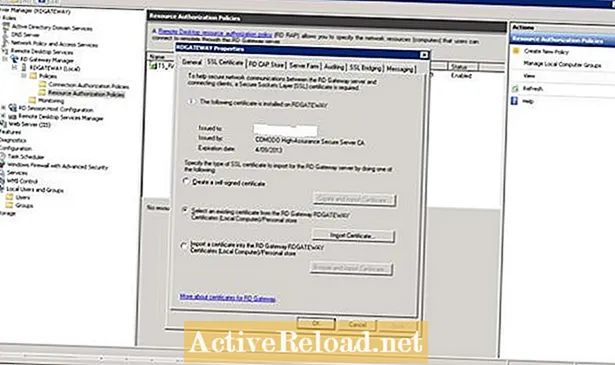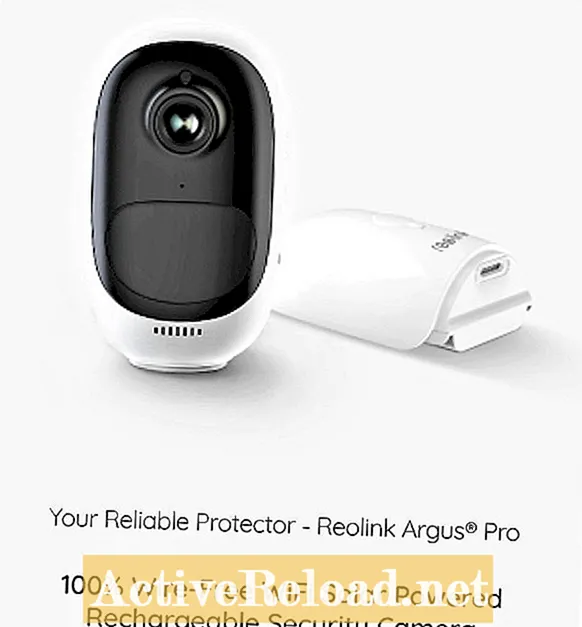Мазмун
- PSD жана PSBди JPGге өткөрүүнүн эки жолу
- Сүрөт иштетүү ыкмасы - Jpg же Tiffке которуу
- Интернетте жана Түзмөктөрдө сактоо ыкмасы - Png жана Gif'ке которуу
Автор электротехниканы туруктуу бүтүргөн жана аталган чөйрөдө кесипкөй адам.
PSD жана PSBди JPGге өткөрүүнүн эки жолу
Бул конверсияга жетүүнүн эки жолу бар:
- Сүрөт иштетүүчү ыкмасы.
- Вебде жана түзмөктөрдө сактоо ыкмасы.
Алардын экөө тең төмөндө көрсөтүлгөн Adobe Photoshop Creative Cloud 2020.
Ушул ыкмаларды колдонуп, Adobe Photoshop программасынын жардамы менен psd жана psb файлдарын түздөн-түз jpg же tiff форматына өткөрсөңүз болот.
Эгерде сиз Adobe Photoshop программасында жаңы долбоордун үстүнөн иштей баштасаңыз, анда ал сиздин долбоорду PSD файлы катары сактап калат жана кийинчерээк башка программалар менен жакшыраак шайкеш келиши үчүн, аны JPGге айландырсаңыз болот.
Сүрөт иштетүү ыкмасы - Jpg же Tiffке которуу
Бул ыкма Photoshopтун сүрөт иштетүүчү процессин колдонуп, сапатын жөнгө салынган jpg же tiff сүрөттөрүнө өткөрөт.
- Алгач сиз долбоордун бардык катмарларын тегиздөө керек. Ал үчүн ачык катмарлар менюсун түшүрүп, төмөндөгү сүрөттө көрсөтүлгөндөй тегиздөө сүрөтүн тандаңыз.

- Кийинки ачуу -> файл ачылуучу меню (оң жактагы жогорку бурчта), -> скрипттерди тандап, андан кийин -> Сүрөттө көрсөтүлгөндөй -> Сүрөт Процессору.

- Сүрөт иштетүүчү диалог кутучасы төмөндөгү сүрөттө ачылгандай ачылышы керек.
- Файл чыгаруу каталогун киргизиңиз же 'бир жерде сактоону' тандаңыз.
- Чыгуучу сүрөттүн керектүү сапатын тандаңыз, максималдуу сапаты - 12, андан кийин "Иштетүү" баскычын чыкылдатып, бүтүрөсүз!
- Сиз которгон файл сиз тандаган параметрге жараша өзүнчө jpeg файлы катары сиз көздөгөн папкага же psd файлы менен бир папкага сакталат.
- Түзөтүүлөр өтмөгүнөн кошумча чыпкаларды байкап көрсөңүз болот.
- Сүрөттү иштетүү процессинде psdди tiffке которуу мүмкүнчүлүгү бар. Муну функциянын өзгөчөлүгүндөгү сүрөт менен иштөөнү каалаган учурда колдонуңуз, анткени tiff бир нече түзөтүүлөрдөн жана үнөмдөө циклдарынан кийин сүрөттүн сапатын сактай алат.
Интернетте жана Түзмөктөрдө сактоо ыкмасы - Png жана Gif'ке которуу
Бул ыкма psdди jpg, png же gif форматына которуу үчүн "Веб үчүн сактоо" орнотулган вариантын колдонот.
- №1 ыкмада түшүндүрүлгөндөй, сүрөтүңүздү тегиздөө.
- Файлдын ачылуучу менюсунда, "Экспорттоо" бөлүмүнө өтүп, андан кийин "Веб үчүн сактоону (Мурунку) ..." тандаңыз.

- Сиздин сүрөтүңүздүн сапатын жана параметрлерин сиздин каалоолоруңузга жараша конфигурациялап, ошондой эле конверттелген сүрөтүңүздүн керектүү форматын тандаңыз.
- Конверттелген сүрөттүн форматын оң жактагы жогорку ачылуучу менюдан тандасаңыз болот. Аны ушул ыкманын жардамы менен png, jpeg же gif форматтарына айландырса болот.

Бул макала так жана автордун билими боюнча туура. Мазмун маалыматтык же көңүл ачуу максатында гана иштелип чыккан жана ишкердик, каржылык, юридикалык жана техникалык маселелерде жеке кеңеш же кесипкөй кеңеш менен алмаштырылбайт.